用u盘怎么装系统方法
- 时间:2022年10月21日 09:59:39 来源:魔法猪系统重装大师官网 人气:6025
如果家里的电脑出现了故障,肯定是需要重装系统的,在这里我们可以利用U盘去装,但是,大家需要知道用U盘怎么装系统方法是什么?
工具/原料:
系统版本:Windows pe
品牌型号:hasee神舟
软件版本:U盘和微pe
方法/步骤:
1、插入电脑
将U盘插入电脑,开启微PE软件(其它PE软件操作类似),选择左下方“其它安装方法”里的第一个“安装PE到U盘”。
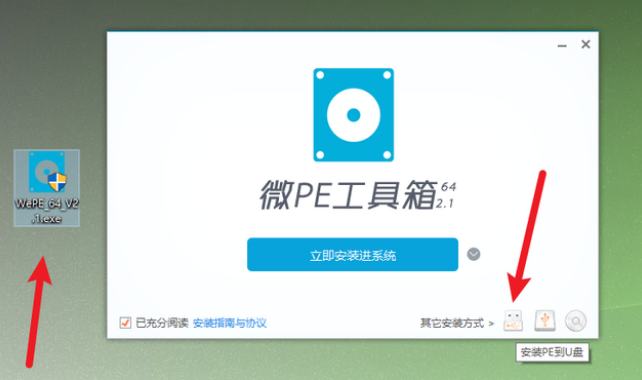
2、选择U盘
在“带写入U盘”里选择U盘,这里最好不要差两个U盘,以免格式化错误,造成数据丢失。
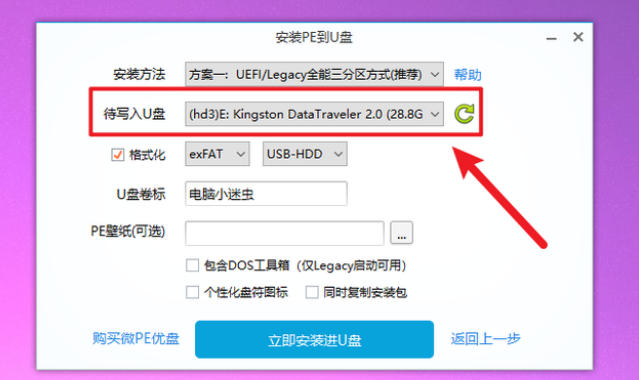
3、制作U盘
确定无误后,点开始制作。
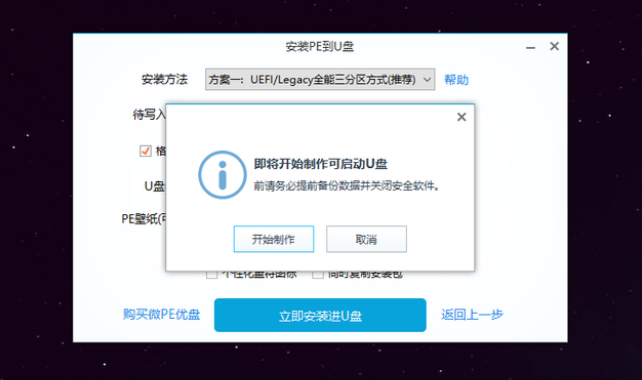
4、等待进度
接下来就是PE软件制作启动U盘的过程,进度条走完就可以了。
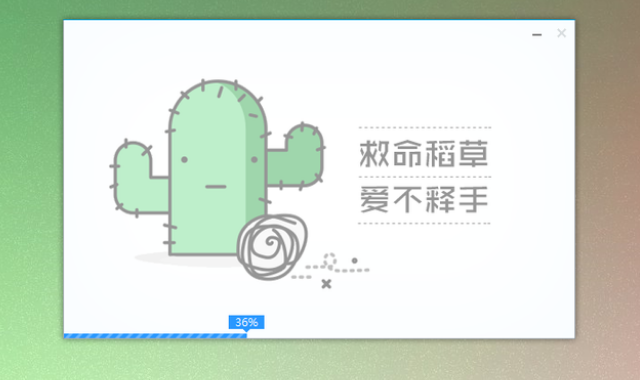
5、连续按f12
将制作好的启动U盘插入电脑,连续按f12就出来以下这个页面,直接选择第二个选项。
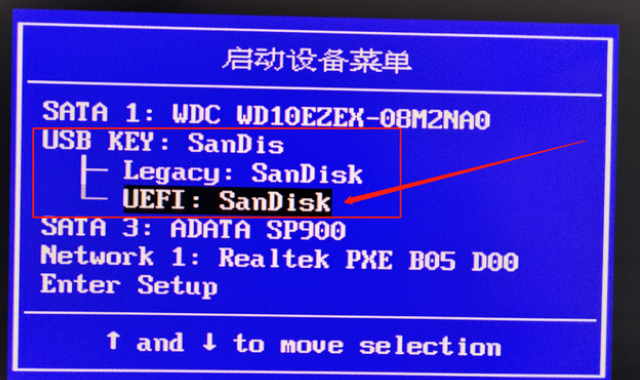
6、进入pe界面
稍等一会,进入PE系统界面,点小幽灵图标,然后跟着提示装系统就可以了。

总结:首先要给U盘里下载一个系统文件,然后把U盘插入需要装机的电脑,随后进入pe界面重装系统就可以。
用u盘怎么装系统,用u盘怎么装系统步骤,用u盘装系统
上一篇:u盘安装xp教程
下一篇:u盘启动盘工具有哪些









